Zmenšení šumu v týmu na schůzkách Teams

V nastavení Teams lze potlačit zvuk na pozadí, který není hlas. Naopak lze potlačení šumu snížit tak, aby byla slyšet hudba na pozadí schůzky.
Nastavení v nastavení Teams:
- V levém rohu okna Teams klikneme do profilového obrázku nebo iniciál.
- Vybereme volbu Nastavení.
- V kartě Zařízení v poli Potlačení šumu vybereme jednu z možnosti:
- Automaticky (výchozí): Úroveň potlačení šumu nastaví aplikace Teams.
- Vysoké: Potlačí veškerý zvuk na pozadí, který není hlasový.
- Nízké: Vhodné pro přehrávání hudby na pozadí schůzky.
- Vypnuto: Vhodné do prostředí s nízkým hlukem a vysoce věrným mikrofonem.
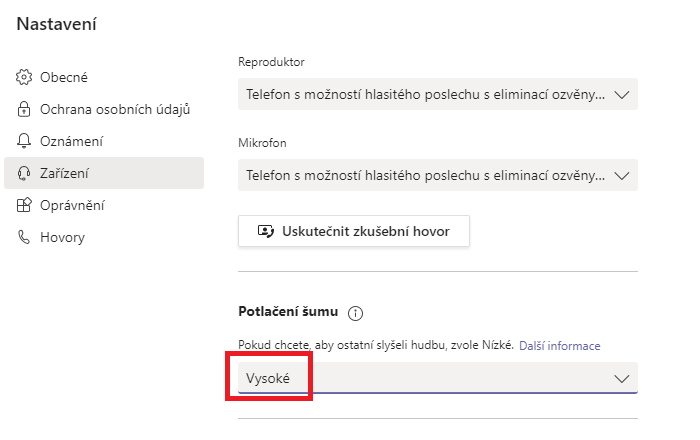
Nastavení během schůzky:
- Během schůzky v panelu nástrojů schůzky klikneme do tlačítka Další akce (…) a vybereme volbu Nastavení zařízení.
- V poli Potlačení šumu vybereme vhodnou volbu.
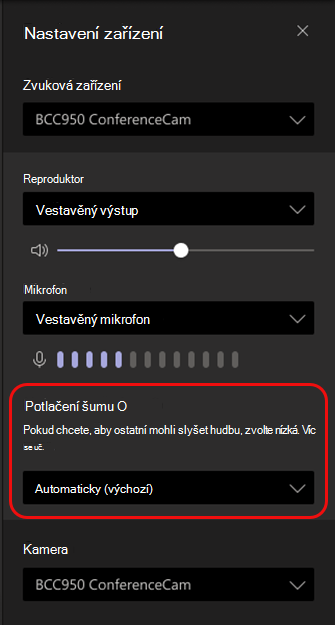
- Nastavení se pamatuje pro další schůzku.
Omezení:
- Nastavení není možné provést pro nahrávání schůzky a při použití živých titulků.
- Potlačení šumu je možné nastavit jen v desktopové aplikaci.
